WinXP电脑如何清理想系统垃圾? WinXP电脑清理想系统垃圾的方法?
时间:2017-07-04 来源:互联网 浏览量:
今天给大家带来WinXP电脑如何清理想系统垃圾?,WinXP电脑清理想系统垃圾的方法?,让您轻松解决问题。
今天要给大家介绍的是这篇WinXP电脑怎么清理想系统垃圾?如果想要清理系统垃圾该怎么操作呢?下面我给大家介绍具体的操作方法!
相关推荐:电脑公司 GHOST XP SP3 特别装机板 V2016.04_xp精品系统下载
步骤如下:
1、输入%temp%命令法。
%temp%是系统的环境变量,对应的是C:Documentsand SettingsAdministratorLocal SettingsTemp文件夹,运行%temp%,就会打开这个文件夹。那里是安装软件等工作时留下来的临时文件,是没用的垃圾文件,可以全删掉。
点左下角的“开始”--“运行”,输入“%temp%”(引号内的)。点“确定”即出现C盘中的垃圾文件,然后全选并删除。(不会影响系统)
如不能全删,一个一个删(粉碎)。还是删除不了的,暂且不管它。
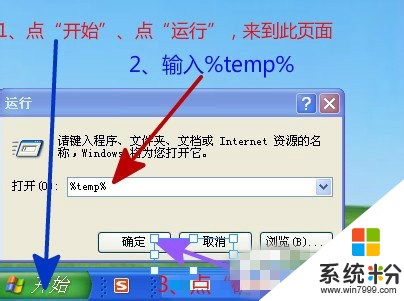
2、磁盘清理法。
点击“开始→运行”,在“运行”中输入:“cleanmgr /SAGERUN:99” ,这时系统会执行清理磁盘工具的“特别模式”。后回车,即可快速执行系统垃圾文件清理,并依次弹出多个对话框。
如果你想选择性清理,则在运行对话框中输入:“cleanmgr /sageset:99”后回车,就会出现很多清理选择,选择需要清理的文件。
3、运行cookies命令法。
打开电脑左下角的开始,进入运行,输入cookies,点确定。将弹框中的文件全部拉黑删除。
清理cookies还可保护你的隐私,防止泄密。但使用这种方法应注意:你在网站留下的信息会被清除。
4、检查事件查看器法。
点开始,找控制面板。打开后,找“性能与维护”、找“管理工具”找到事件查看器。双击左键点开,在对话框中将鼠标放到应用程序上,看看你的有多少个事件,将无用的清除。再把鼠标下拉到系统,在查看你的系统里有多少个无用的事件,也按上面的方法清除。
注意:如果看不懂请不要动。
WinXP电脑怎么清理想系统垃圾?就介绍完了,很多用户在使用电脑的时候都会觉得很卡,那么还是赶紧去清理一下垃圾吧,这样就可以让你的系统运行快一点,而且这些都是我们经常要做的事。
以上就是WinXP电脑如何清理想系统垃圾?,WinXP电脑清理想系统垃圾的方法?教程,希望本文中能帮您解决问题。
Xp系统教程推荐
- 1 xp系统ie8安装失败怎么解决 新萝卜家园XP升级ie8失败的排查方法有哪些
- 2 windous xp台式电脑怎样启用休眠功能 windous xp台式电脑启用休眠功能的方法有哪些
- 3 索尼手机4.4系统安装激活XPosed框架的方法有哪些 索尼手机4.4系统如何安装激活XPosed框架
- 4WinXP不显示完整文件夹路径该是如何处理? WinXP不显示完整文件夹路径该处理的方法有哪些?
- 5XP改系统登录名时如何把CMD默认提示路径也更改 XP改系统登录名时怎样把CMD默认提示路径也更改
- 6xp系统u盘格式如何解决 深度技术xp系统转换U盘格式的方法有哪些
- 7WinXP文件无法复制路径太深的解决方法有哪些 WinXP文件无法复制路径太深该如何解决
- 8xp系统里,怎样快速将U盘FAT32格式转换成NTFS格式功能? xp系统里,快速将U盘FAT32格式转换成NTFS格式功能的方法?
- 9xp系统如何开启远程连接网络级别身份验证功能 xp系统怎么开启远程连接网络级别身份验证功能
- 10开启Guest账户后深度技术XP系统无法访问网络怎么解决 开启Guest账户后深度技术XP系统无法访问网络如何解决
Xp系统热门教程
- 1 怎样找回新萝卜家园XP系统控制面板中消失的“切换分类视图”,找回新萝卜家园XP系统控制面板中消失的“切换分类视图”的方法
- 2 让你xp系统策马奔腾的九个巧设置
- 3 如何获取电脑城大地xp系统纯净版修改文件权限 怎么获取电脑城大地xp系统纯净版修改文件权限
- 4xp系统怎么关闭共享文件,xp系统取消文件共享的方法
- 5台式机怎样用u盘装xp系统? 台式机用u盘装xp系统的方法有哪些?
- 6少有人知的XP操作系统技巧展示
- 7联想g510笔记本WIN8如何改WIN7和XP。 联想g510笔记本WIN8怎么改WIN7和XP。
- 8PPT怎样创建PDF/XPS文档 PPT创建PDF/XPS文档的方法
- 9如何解决XP系统下本地连接受限问题
- 10winxp初始化Twain扫描提示成像设备初始化失败的解决方法
最新Xp教程
- 1 XP打印机驱动安装失败怎么办?
- 2 winxp系统本地连接不见了怎么办
- 3 xp系统玩war3不能全屏怎么办
- 4xp系统开机蓝屏提示checking file system on c怎么解决
- 5xp系统开始菜单关机键消失了怎么办
- 6winxp系统开启AHCI操作的方法有哪些 winxp系统开启AHCI操作的方法有哪些
- 7进入XP系统后,操作迟延太久如何解决 进入XP系统后,操作迟延太久解决的方法有哪些
- 8Win8.1专业版资源管理器explorer.exe频繁重启的解决方法有哪些 Win8.1专业版资源管理器explorer.exe频繁重启该如何解决
- 9xp系统ie8安装失败怎么解决 新萝卜家园XP升级ie8失败的排查方法有哪些
- 10大地 XP系统验证码显示小红叉,无法输入网页验证码怎么解决 大地 XP系统验证码显示小红叉,无法输入网页验证码怎么处理
